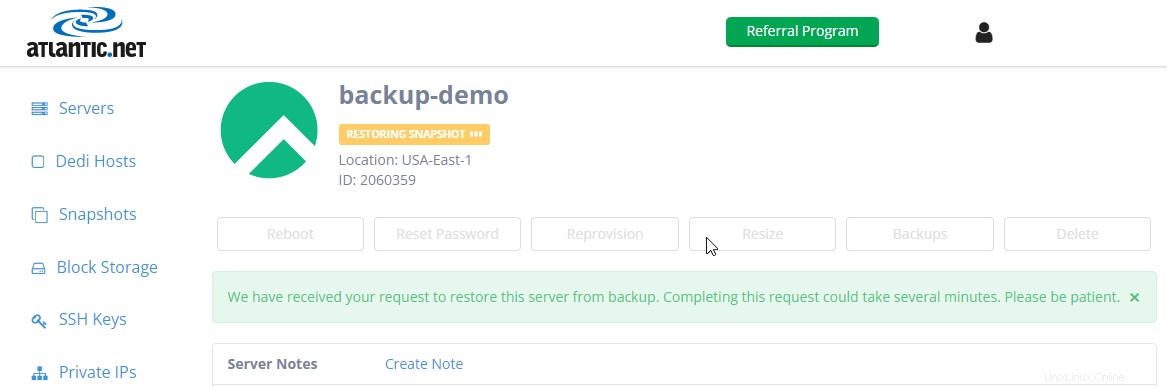Die wertvollen Daten, die auf Ihrem Cloud-VPS von Atlantic.Net gespeichert sind, benötigen eine zuverlässige und robuste Backup-Lösung. Backups sind ein wichtiger Bestandteil der Datenaufbewahrung, und wir empfehlen unseren Kunden dringend, in Backups zu investieren, um sicherzustellen, dass Sie im Falle einer Serverbeschädigung oder Malware eine Wiederherstellung mit minimalen Ausfallzeiten und Datenverlusten durchführen können.
Bei Atlantic.Net sind wir Befürworter der 3-2-1-Backup-Strategie. Um diesen Ansatz zu ermöglichen, ist die Atlantic.Net Cloud Platform (ACP) auf einer hochredundanten Architektur aufgebaut. Der Sicherungsspeicher wird nicht nur auf Festplattenebene durch RAID geschützt, sondern die gesamte Umgebung wird auf Hardwareebene geschützt. Wir sind von der Sicherheit Ihrer Daten so überzeugt, dass wir eine branchenführende 100 %-SLA-Vereinbarung anbieten.
Möchten Sie mehr über die 3-2-1-Backup-Strategie erfahren? Sehen Sie sich diesen Artikel in unserem Blog an.
So aktivieren Sie Sicherungen
Obwohl Backups standardmäßig nicht aktiviert sind, ist es sehr einfach, sie zu aktivieren. Sicherungen können beim Bereitstellen und Bereitstellen eines Servers aktiviert oder zu einem vorhandenen Cloud-Server hinzugefügt werden, der möglicherweise bereits ausgeführt wird.
HINWEIS:Tägliche Sicherungen kosten 20 % des monatlichen Preises Ihres Servers. Wenn Sie beispielsweise einen G.34-GB-Allzweck-Cloud-Server haben, der 20 $ pro Monat kostet, kosten die Sicherungen 2 $ pro Monat.
Cloud-Backups auf neuen Servern aktivieren
- Melden Sie sich bei der Atlantic.Net Cloud-Konsole an – https://cloud.atlantic.net/.
- Navigieren Sie zu Server> Server hinzufügen .
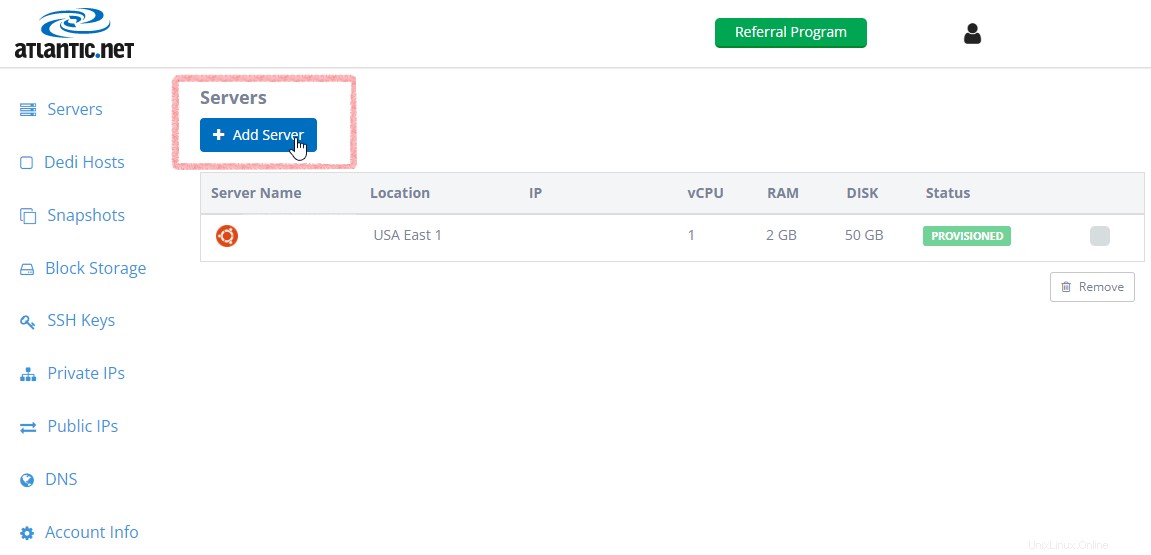
- Füllen Sie den Servernamen aus> wählen Sie das Betriebssystem Typ.
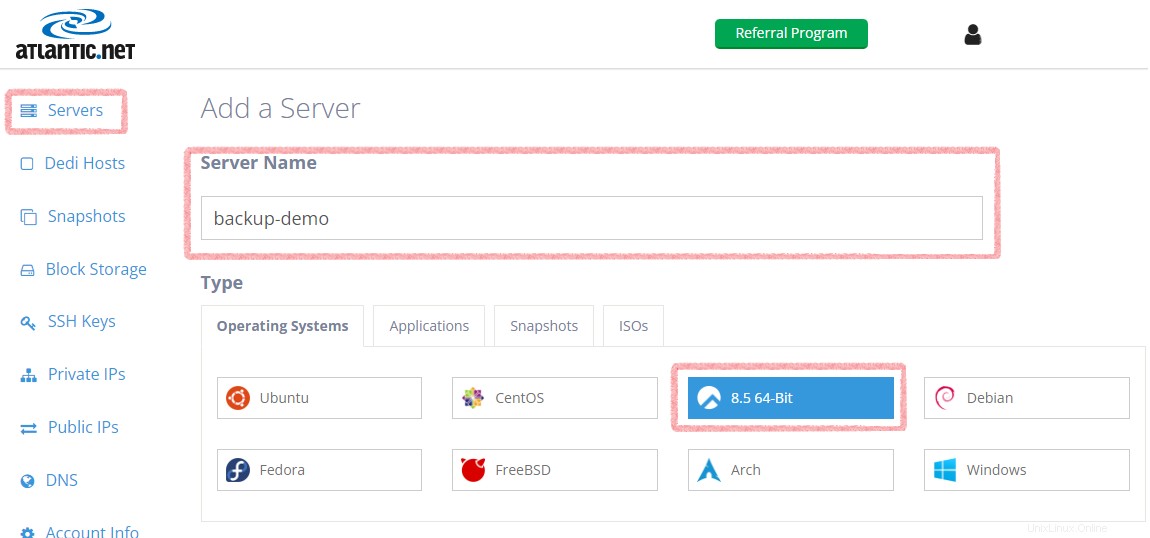
- Wählen Sie einen Standort> Wählen Sie einen Begriff aus> Wählen Sie einen Server-Plan .
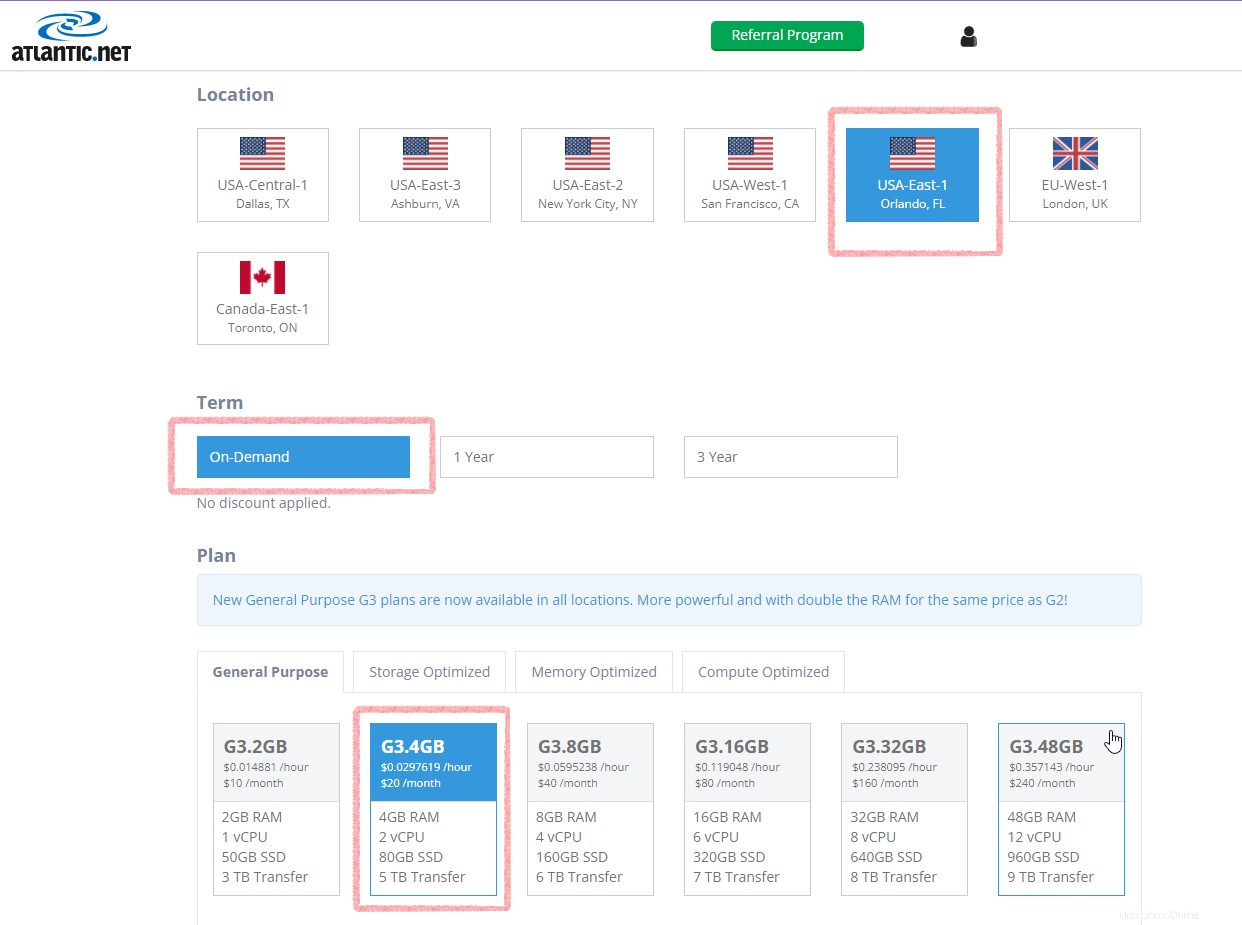
- Wichtig: Aktivieren Sie unten auf der Seite das Kontrollkästchen zum Aktivieren von Sicherungen und klicken Sie auf Server erstellen .
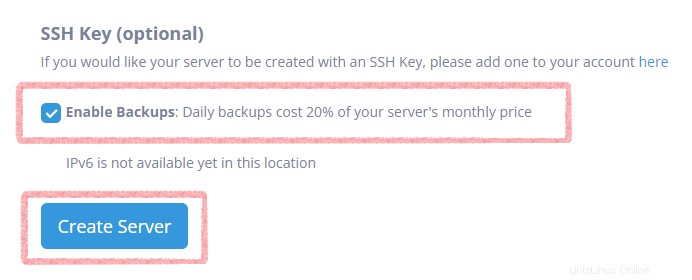
- Nachdem der Server die Bereitstellung abgeschlossen hat, überprüfen Sie den Sicherungsstatus und Sie sehen, dass er aktiviert ist.

Cloud-Backups auf bestehenden Servern aktivieren
Wenn Sie bereits einen bestehenden Server haben, ist der Prozess einfach.
- Melden Sie sich bei der Atlantic.Net Cloud-Konsole an – https://cloud.atlantic.net/
- Wählen Sie den Server aus, dem Sie ein Cloud-Backup hinzufügen möchten.
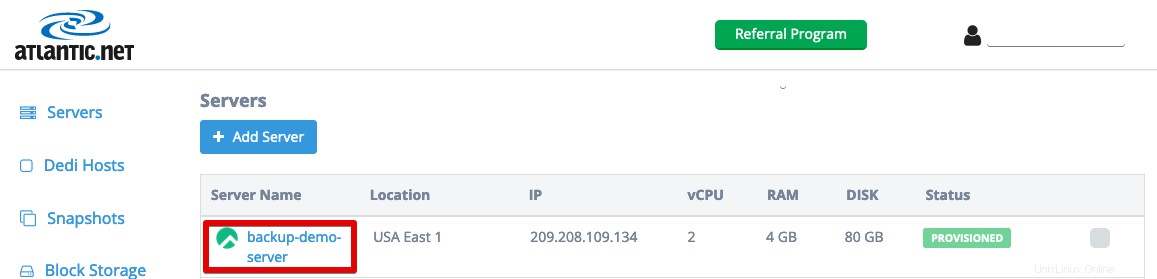
- Suchen Sie auf der Seite "Serverinformationen" die Backups und klicken Sie darauf Schaltfläche.
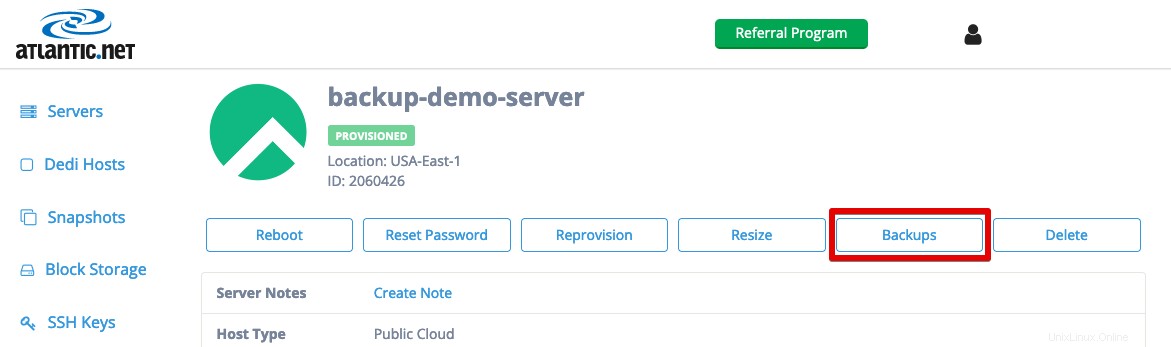
- Eine Eingabeaufforderung wird angezeigt. Wählen Sie Sicherungen aktivieren aus .
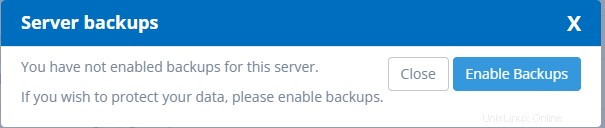
- Eine weitere Eingabeaufforderung wird angezeigt, die die Gebühr von 20 % für Sicherungen bestätigt. Klicken Sie auf OK wenn Sie den Gebühren zustimmen.
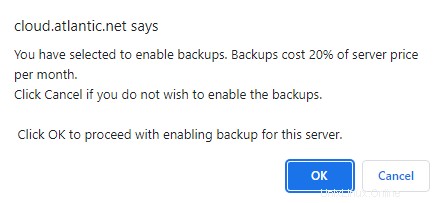
- Das ist es! Ihre Sicherungen sind jetzt aktiviert. Der Server wird beim nächsten Sicherungslauf gesichert. Auf jedem Atlantic.Net Cloud VPS wird alle 24 Stunden ein Backup durchgeführt.
Benötigen Sie Hilfe bei einer Wiederherstellung?
ACP-Cloud-Backups haben 2 Wiederherstellungsoptionen.
- Wiederherstellung auf Dateiebene
- Vollständiger Systemspeicher
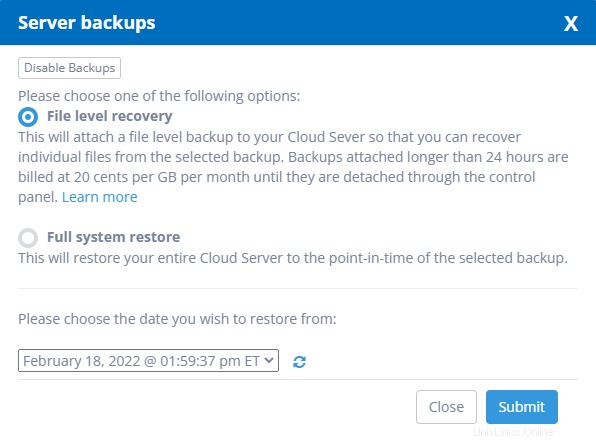
So führen Sie eine Wiederherstellung auf Dateiebene durch
Informationen zum Abschließen einer Wiederherstellung auf Dateiebene finden Sie in diesem Verfahren, das Ihnen einen detaillierten End-to-End-Prozess zur Verfügung stellt.
https://www.atlantic.net/dedicated-server-hosting/work-with-file-level-recovery/
So führen Sie eine vollständige Systemwiederherstellung durch
- Melden Sie sich bei der Atlantic.Net Cloud-Konsole an – https://cloud.atlantic.net/.
- Wählen Sie den Server aus, den Sie wiederherstellen möchten.
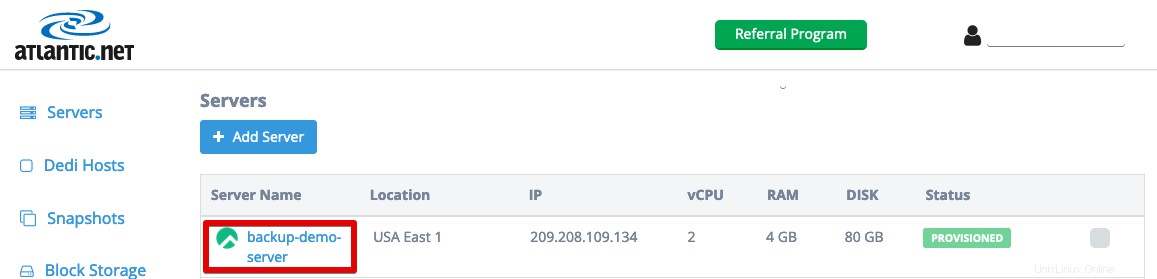
- Suchen Sie auf der Seite "Serverinformationen" Backups und drücken Sie darauf Schaltfläche.
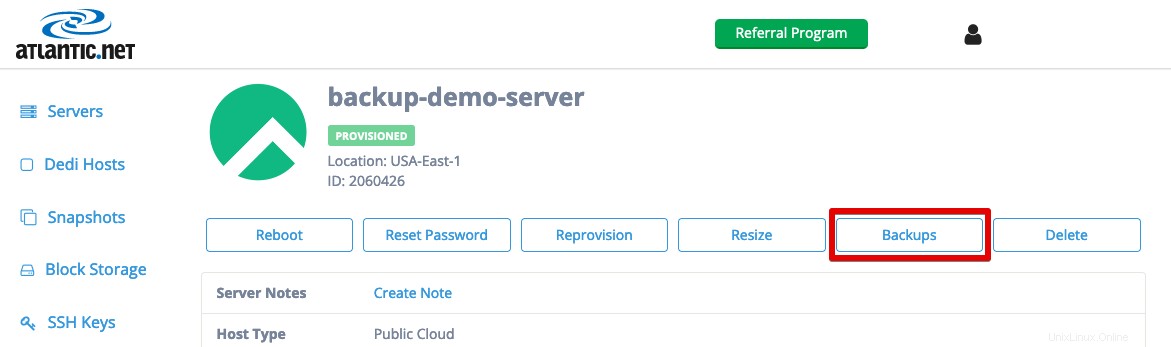
- Wählen Sie "Vollständige Systemwiederherstellung" und wählen Sie das Datum, bis zu dem Sie die Wiederherstellung durchführen möchten, und klicken Sie dann auf Senden .
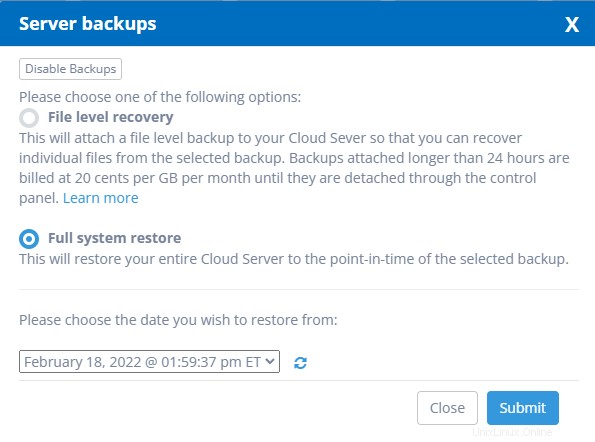
- Sie werden von der folgenden Eingabeaufforderung begrüßt. Klicken Sie auf OK um fortzufahren.
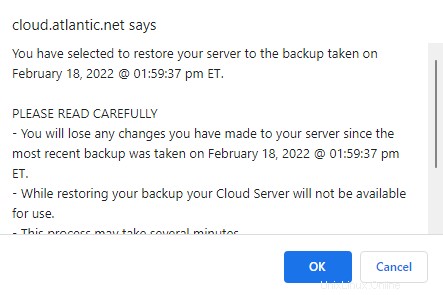
- Die Wiederherstellung des Servers dauert normalerweise nur wenige Augenblicke. Das hängt von der Größe der Backups und der Änderungsrate auf dem Server ab.